Novedades de Windows 10, versión 2004 (20H1)
La versión 2004 de Windows 10, conocida como '20H1', es la próxima actualización de funciones de Windows 10, que reemplaza a la versión 1909, '19H2'. Microsoft ha finalizado el desarrollo de 20H1, por lo que las compilaciones recientes no incluyen una marca de agua de escritorio. Aquí están todos los cambios que Microsoft hizo en Windows 10, versión 2004.
Anuncio publicitario
La versión 2004 de Windows 10 estará disponible en general solo en la primavera de 2020. Microsoft todavía tiene mucho tiempo para pulir el sistema operativo y hacer que su proceso de actualización sea lo más fluido posible.

Si está interesado en conocer las novedades de esta versión, aquí está la lista más completa de cambios.
Novedades de Windows 10, versión 2004 (20H1)
Cortana
- Cortana tiene un interfaz de usuario rediseñada similar a una conversación con apoyo para el tema de luz.

- La ventana de Cortana se puede mover como una ventana normal.

Buscar
- Windows Search tiene un nuevo comportamiento de indexación para excluir carpetas de desarrolladores comunes, como .git, .hg, .svn, .Nuget y más por defecto.
- Search Indexer ahora puede detectar un alto uso de recursos y solo indexar cuando hay suficientes recursos disponibles.
Barra de tareas y centro de actividades
- Action Center tiene un enlace directo a la configuración de notificaciones.
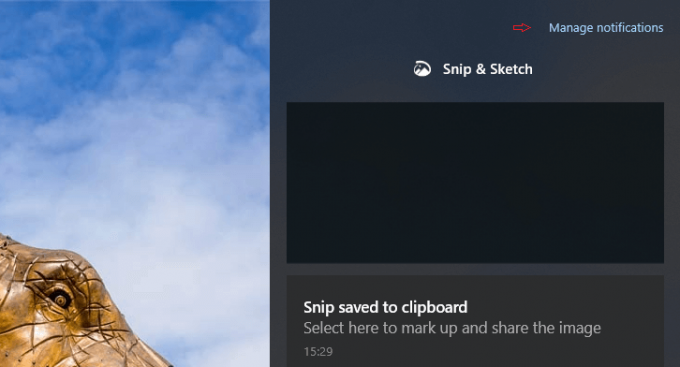
- Tu puedes ahora cambiar el nombre de sus escritorios virtuales.

Explorador de archivos
- La función de búsqueda ahora utiliza Microsoft Search, incluidos los resultados de búsqueda de OneDrive. Puedes intentar Restaurar la búsqueda clásica en el Explorador de archivos.
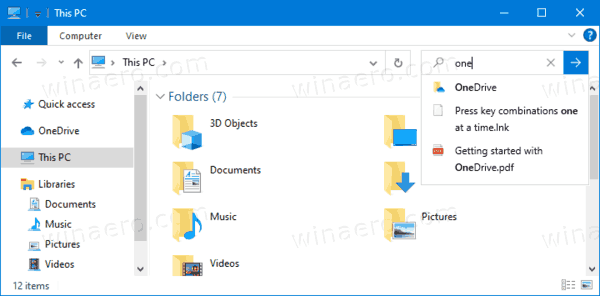
- La barra de búsqueda en el Explorador de archivos es un poco más larga de forma predeterminada.
- El menú contextual para los archivos .HEIC ahora incluirá opciones para Imprimir o Establecer como fondo de escritorio.
Ajustes
Sistema
- Se ha rediseñado la página de preferencias de dispositivo y volumen de la aplicación.
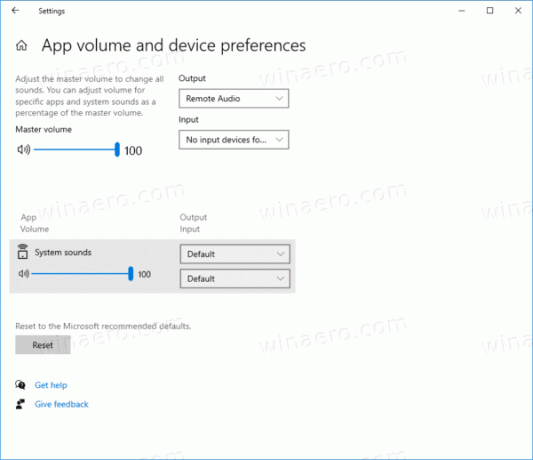
- Las opciones de Storage Sense ahora tienen descripciones más claras.
- Tu puedes ahora deshabilitar los sonidos para todas las notificaciones a la vez.
- Ahora puede ordenar los remitentes de notificaciones.
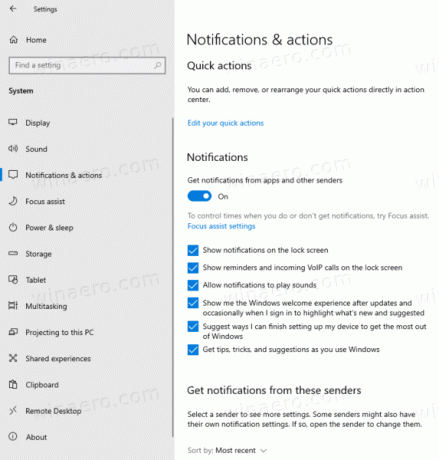
- En Notificaciones y acciones, se ha agregado una configuración para deshabilitar la página de configuración posterior a la actualización.
- Puedes habilitar programación de GPU acelerada por hardware para mejorar la experiencia de juego.
Dispositivos
- Ahora puede administrar la velocidad del cursor del mouse.

-
El emparejamiento se realiza en notificaciones ahora. Ya no es necesario que accedas a la aplicación Configuración para finalizar el emparejamiento.

- Para un tiempo de emparejamiento más rápido, la interfaz de usuario muestra una notificación menos.
- Hay un botón Descartar para la primera notificación para darle más control mientras usa Swift Pair.
- Para que la notificación sea más útil, Windows muestra el nombre y la categoría del dispositivo siempre que sea posible.
Red e Internet
- La página Estado de la red ahora muestra el uso de la red para todas las conexiones activas, permite abrir la página de estadísticas de uso de datos directamente.

Aplicaciones
- Tu puedes ahora seleccionar múltiples características opcionales en la lista para instalarlos todos a la vez.

- Ahora puede buscar en listas de funciones opcionales y ordenarlas por nombre, tamaño y fecha de instalación.
- Ahora puede ver la fecha de instalación de cada función opcional en su lista de "Funciones instaladas". La interfaz de usuario también muestra las dependencias de funciones agregadas en la descripción de cada función opcional en la lista de funciones disponibles para instalar.
- Vea el estado de sus últimas instalaciones / desinstalaciones / cancelaciones directamente en la página principal en la sección "Últimas acciones". Ahora puede agregar funciones opcionales y ver su historial a través de diálogos emergentes, para que nunca tenga que navegar fuera de la página principal.
Cuentas
- "Haga que su dispositivo no tenga contraseña"se ha agregado como una nueva opción en Opciones de inicio de sesión.
- La imagen de su cuenta ahora se sincronizará más rápido.
- La configuración de accesibilidad ya no se puede configurar para sincronizar entre dispositivos.
- La opción "Guardar automáticamente mis aplicaciones reiniciables cuando cierro sesión y las reinicio después de iniciar sesión."se ha agregado en la página de opciones de inicio de sesión.

Hora e idioma
- La página Idioma ahora incluye una descripción general de varias opciones regionales, incluida la pantalla de Windows, Aplicaciones y sitios web, formato regional, teclado y voz, lo que le permite acceder a sus diversas configuraciones más rápido.
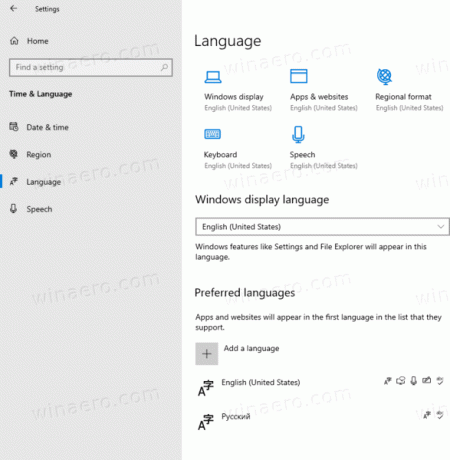
- Las funciones disponibles para un idioma se mostrarán como pequeños íconos con información sobre herramientas a la derecha para el nombre del idioma.
- Se eliminó el enlace para agregar un paquete de experiencia local.
- Al abrir las opciones de un idioma, ahora se mostrará una descripción general actualizada de las características del idioma.

- La página Idioma ahora incluye una descripción general de varias opciones regionales, incluida la pantalla de Windows, Aplicaciones y sitios web, formato regional, teclado y voz, lo que le permite acceder a sus diversas configuraciones más rápido.
Actualización y seguridad
- Ahora puede limitar el uso del ancho de banda mediante Optimización de entrega para transferencias tanto en primer plano como en segundo plano.
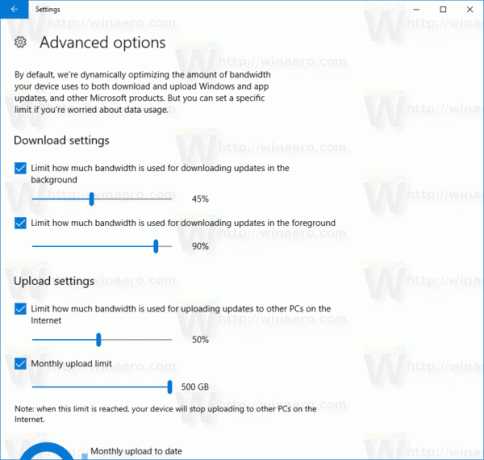
- "Descarga en la nube"se ha agregado como una nueva opción de recuperación.
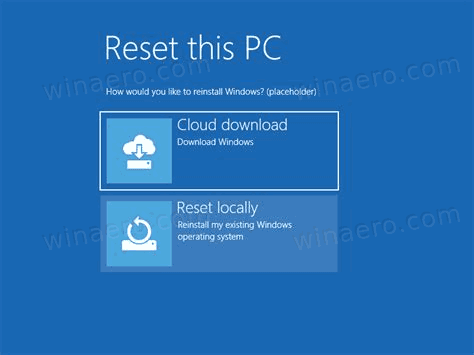
- Windows Update enumera actualizaciones opcionales, p. Ej. conductores en "Ver actualizaciones opcionales".

-
Ahora se enumeran las actualizaciones de controladores en "Ver actualizaciones opcionales", por lo que puede evitar usar el Administrador de dispositivos para eso.

Espacio de trabajo de tinta
- El menú lateral Ink Workspace ha sido reemplazado por un pequeño panel emergente.
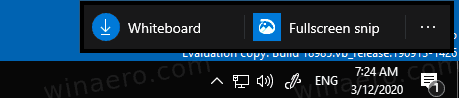
- Ya no se puede acceder a las notas adhesivas desde el espacio de trabajo de Ink
- Sketchboard ha sido reemplazado por el Aplicación Microsoft Whiteboard.
Accesibilidad
- La lupa con punteros más grandes ahora se desplazará suavemente cuando el puntero cambie de forma.
- "Cambiar la forma en que se lee el texto en mayúsculas"ha sido eliminado del Narrador.
- Narrador ahora anuncia el alternar el estado de las casillas de verificación en una vista de lista
- Modo de escaneo de narrador ahora se apagará para permitir escribir en el campo de edición de un control giratorio.
- Narrador ahora tiene soporte mejorado para propiedades "no válidas" y "requeridas" para más controles.
- Narrador Braille ahora puede activar enlaces de manera confiable mediante una clave de enrutamiento.
- Narrador ahora lee tablas de manera más eficiente al leer solo los deltas cuando navega.
- Clave de narrador + S ahora muestra un resumen de la página web.
- Tu puedes ahora mantener el cursor de texto en el centro de la pantalla al escribir con Lupa.
- El narrador ahora puede decir título y URL de un enlace.
- Narrador ahora leerá el encabezado primero, seguido de los datos de la celda, seguido de la posición de fila / columna de una celda.
- Cuando cambien los encabezados en las tablas de datos, Narrador ahora los leerá.
- Control de ojos ahora admite arrastrar y soltar.
- Pausar Eye Control ahora ocultará completamente la plataforma de lanzamiento.

- Ahora se puede hacer clic en los botones con interruptores en joysticks o dispositivos que emulan joysticks.
- Eye Control se ha actualizado para ofrecer más configuraciones.
- Narrador ahora comienza automáticamente a leer páginas web y correos electrónicos.
- los Interfaz de usuario de lupa ha sido renovado
- Narrador ahora activará el modo de escaneo al leer el mensaje de Outlook o Windows Mail automáticamente.
- Cada correo electrónico ahora se leerá con el estado mencionado primero en la vista de lista.
- El cursor de texto ahora se puede cambiar a un color personalizado.
- Narrador ahora comenzará a leer páginas web desde la parte superior en lugar de desde la etiqueta de texto principal.
- Narrador ahora admite el
aria-haspopuppropiedad. - Ahora puede desactivar el aprendizaje de entrada del Narrador presionando la tecla Narrador + 1
- Rendimiento mejorado de la lupa al mover el mouse por la pantalla
- Varias mejoras en la lectura de la lupa.
- El nivel de sonido para los eventos de enlace y desplazamiento se ha aumentado en Narator.
- En Outlook, el prefijo "importancia" ahora siempre lo pronuncia el Narrador antes del nivel de importancia.
- La lupa ya no se puede cambiar a la interfaz de usuario que está visible en la ventana gráfica como una lupa.
Idioma y entrada
- El teclado en pantalla ahora usa la inteligencia de escritura de SwiftKey en 39 nuevos idiomas: afrikáans (Sudáfrica), albanés (Albania), árabe (Arabia Saudita), armenio (Armenia), azerbaiyano (Azerbaiyán), vasco (España), búlgaro (Bulgaria), catalán (España), croata (Croacia), checo (República Checa), danés (Dinamarca), holandés (Países Bajos), estonio (Estonia), finlandés (Finlandia), gallego (España), georgiano (Georgia), griego (Grecia), hausa (Nigeria), hebreo (Israel), hindi (India), húngaro (Hungría), indonesio (Indonesia), kazajo (Kazajstán), letón (Letonia), lituano (Lituania), macedonio (Macedonia), malayo (Malasia), noruego (Bokmal, Noruega), Persa (Irán), polaco (Polonia), rumano (Rumanía), serbio (Serbia), serbio (Serbia), eslovaco (Eslovaquia), esloveno (Eslovenia), sueco (Suecia), turco (Turquía), Ucraniano (Ucrania), uzbeko (uzbeko)
- Soporte de dictado para inglés (Canadá), inglés (Reino Unido), inglés (Australia), inglés (India), francés (Francia), francés (Canadá), Alemán (Alemania), italiano (Italia), español (España), español (México), portugués (Brasil) y chino (simplificado, China) se adicional
- Un numero de kaomoji se han agregado al selector de emojis.
![[2:00 PM] Jennifer Gentleman Presentando la sección kaomoji de WIN + Period.](/f/76b2aabf633cac065887b9fed206435d.png)
Editor de métodos de entrada
- La versión de desarrollo del IME japonés de build 18277 ha sido restaurado.
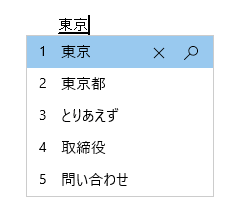
- Seguridad y confiabilidad mejoradas en los IME chinos simplificados y tradicionales chinos renovados, junto con una interfaz de usuario más limpia de su configuración.
- El Pinyin IME chino ahora se refiere a "Modo predeterminado" en lugar de "Modo de entrada".
- Se ha agregado una sugerencia a la configuración de Bopomofo IME de que Ctrl + Espacio cambiará el modo de conversación.
- El IME japonés ahora tiene un valor asignado predeterminado de Ctrl + Espacio para "Ninguno".
- La configuración de asignación de teclas ahora es más visible en el IME japonés.
- Rendimiento mejorado para Bopomofo, ChangJie y Quick IME.
- Ahora puede deshabilitar el método abreviado de teclado Shift + Space en Bopomofo IME y también cambiar el tamaño de fuente.
- Ahora puede ocultar la barra de herramientas IME del menú de la barra de herramientas.
Aplicaciones
Conectar
- Connect es ahora una función opcional que se puede descargar en Configuración.
Bloc
- El bloc de notas puede ahora restaurar contenido no guardado cuando Windows se reinicia para actualizaciones
Administrador de tareas
-
El tipo de disco ahora se mostrará en el Administrador de tareas..

- Al hacer clic con el botón derecho en un proceso, ahora se mostrará "Proporcionar comentarios" después de los dos verbos, "Finalizar tarea" y "Finalizar árbol de proceso" en lugar de entre los dos.
- El Administrador de tareas ahora muestra la temperatura de tu GPU en Rendimiento> GPU.

Sandbox de Windows
- Se ha agregado soporte para capturar teclas de acceso rápido en pantalla completa
- Puede crear archivos de configuración para Windows Sandbox.
- Las ventanas de error de la zona de pruebas ahora incluirán un código de error y un enlace al Centro de comentarios.
- Ahora puede usar un micrófono en Windows Sandbox.
- El dispositivo de entrada de audio ahora se puede configurar en el archivo de configuración de Sandbox.
- Shift + Alt + PrtScn ahora abre el diálogo de facilidad de acceso para el modo de alto contraste.
- Ctrl + Alt + Break ahora cambia el modo de pantalla completa
- Windows Sandbox ya no requiere el uso de privilegios de administrador
Subsistema de Windows para Linux (WSL)
- El sistema de archivos de una distribución de Linux ahora se puede acceder desde el Explorador de archivos
- Subsistema de Windows para Linux versión 2 se ha agregado a Windows, incluido un kernel completo de Linux
- Las conexiones ahora pueden hacerse usando localhost.
- Rendimiento mejorado para listados de directorios en \ wsI $.
- WSL 2 recibirá Actualizaciones del kernel de Linux a través de Windows Update.
Otras características
-
Protección contra manipulación ahora está habilitado de forma predeterminada.

- Ahora puede iniciar sesión con su PIN de Windows Hello cuando en Modo seguro
Y además
- Los "Luz de Windows"El tema ahora se llama" Windows (ligero) "
- Todos los emojis Emoji 12.0 ahora tienen palabras clave en el selector de emoji.
- La OOBE ahora mostrará un icono de candado con redes que son privadas
- Se ha cambiado el nombre de ATP de Windows Defender a Microsoft Defender
- Windows ahora le recordará periódicamente que haga copias de seguridad si no tiene una solución de copia de seguridad instalada.
- Tu configuración de desfragmentación están ahora conservado después de la instalación una actualización de funciones.
- Se ha agregado compatibilidad con el mouse y el teclado Bluetooth de Microsoft en el menú desplegable Swift Pair / Quick Pair.
- Windows 10 tiene obtuvo la certificación para Bluetooth 5.1
- Nuevos comandos DISM para habilitar o deshabilitar el almacenamiento reservado
Historial de versiones de Windows 10
- Novedades de la versión 21H1 de Windows 10
- Novedades de la versión 20H2 de Windows 10
- Novedades de Windows 10 versión 2004 'Actualización de mayo de 2020' (20H1)
- Novedades de Windows 10 versión 1909 'Actualización de noviembre de 2019' (19H2)
- Novedades de Windows 10 versión 1903 'Actualización de mayo de 2019' (19H1)
- Novedades de Windows 10 versión 1809 'Actualización de octubre de 2018' (Redstone 5)
- Novedades de Windows 10 versión 1803 'Actualización de abril de 2018' (Redstone 4)
- Novedades de Windows 10 versión 1709 'Fall Creators Update' (Redstone 3)
- Novedades de Windows 10 versión 1703 'Creators Update' (Redstone 2)
- Novedades de Windows 10 versión 1607 'Anniversary Update' (Redstone 1)
- Novedades de Windows 10 versión 1511 'Actualización de noviembre' (umbral 2)
- Novedades de la versión 1507 de Windows 10 'Versión inicial' (umbral 1)
Muchas gracias a cambiar ventanas.
